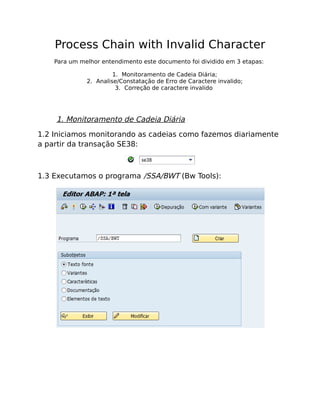
[SAP BW] Process Chain with Invalid Character
- 1. Process Chain with Invalid Character Para um melhor entendimento este documento foi dividido em 3 etapas: 1. Monitoramento de Cadeia Diária; 2. Analise/Constatação de Erro de Caractere invalido; 3. Correção de caractere invalido 1 . Monitoramento de Cadeia Diária 1.2 Iniciamos monitorando as cadeias como fazemos diariamente a partir da transação SE38: 1.3 Executamos o programa /SSA/BWT (Bw Tools):
- 2. 1.4 Marcamos e executamos a opção Process Chain Analysis: 1.5 Selecionamos Process Chains:
- 3. 1.6 Será aberta uma nova tela onde poderão ser selecionados os critérios para encontrar a cadeia a ser monitorada: 1.7 Neste caso filtramos pelo Chain-ID P_INICIO_GLOBAL e P_MED_INICO:
- 4. 1.8 E executamos o filtro: 1.9 De acordo com a figura abaixo é exibido às cadeias correspondentes aos critérios definidos anteriormente:
- 5. Até aqui seguimos o how to para realização de monitoramento de cadeias diárias. Na figura anterior se todos os Status e Steps estivessem em verde podemos concluir que as cadeias foram executadas com sucesso. 2 . Analise/Constatação de Erro de Caractere invalido Acessamos o Log-Id da primeira cadeia que apresenta erro:
- 6. E exibido a visão de log da cadeia: Nesta tela podemos visualizar que existe um Step da cadeia que se encontra com erro(em vermelho). Selecionamos o Step em vermelho e clicamos com o botão direito do mouse e selecionamos a opção Monitor de processos... para acessa-la internamente:
- 7. Dentro deste segundo nível de visualização de log da cadeia podemos verificar que ela também possui um Step em vermelho (com erro) então repetiremos o passo anterior e entraremos mais um nível na cadeia:
- 8. Neste terceiro nível verificamos um erro no passo de Ativação dos Dados:
- 9. Diferente dos passos anteriores ao acessarmos a opção Monitor de processos... será exibida a tela de log de todas as operações pois chegamos no ultimo nível da cadeia e onde se encontra o erros a ser analisado:
- 10. Nesta tela vemos que o carregamento dos dados ocorreu com sucesso e que a partir do passo de Ativação de Dados ocorreu um imprevisto: Expandimos a síntese do log e constatamos que o status de carregamento foi executado com sucesso para a DSO P_SRM08O Ao expandirmos o log Ativacao de dados podemos ver que o erro ocorreu na criação da tabela SID:
- 11. Continuamos expandindo, neste ponto podemos verificar em qual pacote de dados esta o erro: E ao expandirmos o log identificador do pacote temos a informação bem detalhada do erro:
- 12. Então agora encontramos a evidencia do erro onde nos e disponibilizado a característica o valor e a descrição do erro. De acordo com a figura abaixo temos um erro na característica 0WBS_ELEMENT com o valor “CLRT4/0048.028.01 “: Finalizamos esta segunda etapa evidenciando o erro identificado. 3 . Correção de caractere invalido Neste terceiro e ultimo passo daremos inicio a correção no BW dos dados evidenciados anteriormente.
- 13. Na síntese de log que acessamos no passo anterior podemos identificar em que DSO esta ocorrendo o erro. Que de acordo com a figura da síntese logo abaixo vemos que se trata da DSO P_SRM08O: Acessamos a T-Code RSA1, Workbench de Administração : E identificamos a DSO no workbench:
- 14. Após identificarmos a DSO clicamos com o botão direito do mouse e selecionamos a opção Administrar:
- 15. Na aba de Requisições podemos visualizar uma request com erros:
- 16. E logo quando abrimos o log notamos que se trata do mesmo log visto no passo 2: Podemos também acessar o Monitor – administrador workbench:
- 17. E verificar seus detalhes como que 56009 registros foram carregados com sucesso do sistema fonte: Além dos detalhes que batem com os logs que temos visto:
- 18. Podemos então eliminar a request com erro:
- 19. Confirmamos a exclusão: Neste detalhe mostra que o ícone passa a ser uma lixeira, devido ao processo de exclusão que esta acontecendo:
- 20. Podemos acompanhar o processo renovando a exibição da tela: Tela abaixo depois da request eliminada: Agora acessamos o DataSource da DSO P_SRM08O clicamos com o botão direito do mouse e selecionamos a opção Administrar:
- 21. E será aberta a tela com as requisições para a PSA:
- 23. Selecionamos a requisição com erro e clicamos em Atualizacao PSA:
- 24. Sera exibida a tela com a atualização da PSA:
- 25. Marcamos todos os registros: E clicamos em Filtro:
- 26. E selecionamos a campo da característica que se encontra com o valor invalido, neste caso WBS Element: Ao confirmarmos será aberta uma tela para executarmos um Filtro:
- 27. Preenchemos o campo WBS Element com o valor invalido da evidencia do erro no passo 2: E agora a tela de atualização registra o filtro para todos os pacotes de dados da PSA:
- 28. Agora podemos visualizar todos os dados de atualização da PSA, caso não seja possível encontrar o campo com o caracteres inválidos neste momento executaremos os seguintes passos:
- 29. Definimos um novo filtro: Selecionamos o campo WBS Element como critério:
- 30. E passamos para o lado direito: Clicamos na opção Filtra:
- 31. E informamos o valor que queremos encontrar:
- 32. Ao sair da tela de critério e retornarmos a tela de Atualização PSA iremos modificar as variantes de exibição para ser exibida a coluna que estamos procurando: Selecionamos o campo que queremos visualizar no nosso caso o WBS Element e passamos para Colunas exibidas:
- 33. Podemos também transferir o campo que acabamos de adicionar as colunas exibidas e transferi-la para o topo, para que assim ela seja exibida como a primeira coluna na tela de Atualização da PSA: A tela de Atualização da PSA passa a exibir a primeira coluna como a que nos modificamos no layout e com os valores filtrados no critério anterior:
- 34. O passo para correção do caractere invalido pode ser realizado selecionando cada registro e clicando em Modificar: E exibido o cabeçalho do registro:
- 35. E no seu corpo podemos encontrar o campo WBS Element com o caractere invalido representado por ‘#’: Apagamos o caractere invalido do campo: Neste caso apenas dois registros foram encontrados com o caractere invalido:
- 36. Salvamos a alteração: E na tela de retorno com as Requisições da PSA clicamos em Atualizar com o escalonador :
- 37. Será aberta a tela com a aba do escalonador da PSA: Clicamos em inicio para executar o job:
- 38. Marcamos a opção de Inicio Imediato: Podemos acompanha-la através da T-Code SM37:
- 39. Informando o Nome do Job ‘BI_BTCH’ e seu usuário já que quem executou o job e o autor: A tela exibe o job filtrado:
- 40. Podemos detalhar a execução do job clicando na opção Exibir log de job: Verificamos todo o passo a passo da execução do Job: Job concluído:
- 41. Podemos renovar a tela de requisições para PSA: Depois da tela atualizada podemos ver que a requisição foi corrigida:
- 42. Voltamos par o DataSource:
- 43. E ativamos os dados selecionando a requisição e clicando na opção Ativação:
- 44. será aberta uma tela com as requisições pendentes:
- 45. Selecionamos todas as requisições e executamos a ativação:
- 46. Podemos acompanha o job de ativação:
- 47. Job selecionando: Verificar o passo a passo:
- 48. Job concluído: Todos os dados foram ativados corretamente:
- 49. Renovamos a tela e podemos ver que as requisições foram executadas com sucesso:
